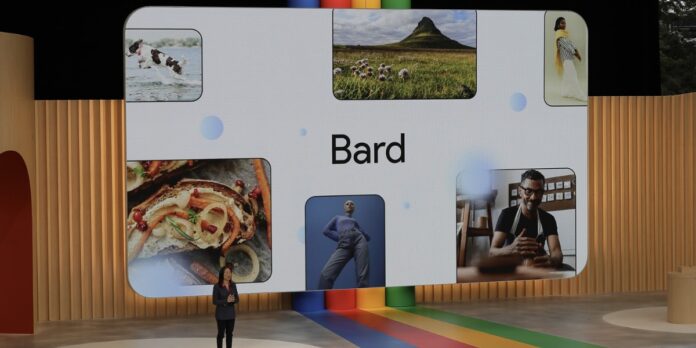
Google Bard, en un intento por superar a su contraparte Bing IA con tecnología GPT-4, está avanzando implementando actualizaciones importantes, una de ellas es la habilidad de atender tus instrucciones mediante imágenes. Esta IA, además de generar diferentes formatos de texto creativo y responder a tus preguntas, ahora incorpora imágenes para enriquecer sus respuestas y aportar un nivel extra de información visual.
Cuando Google Bard se lanzó por primera vez, no podía responder a los mensajes con imágenes. Sin embargo, con las nuevas actualizaciones, Google agregó esta función. Ahora, si le proporcionas a Bard un mensaje apropiado, esta IA te podrá responder con una imagen relacionada. ¿Te gustaría saber cómo usar Google Bard para generar imágenes? ¡Te lo explicamos a continuación!
Cómo usar Google Bard para generar imágenes
Google Bard lo puedes usar para obtener imágenes de una variedad de temas, incluyendo animales, paisajes, objetos, recetas y personas. También te puede proporcionar imágenes que representen conceptos abstractos, como la felicidad, la tristeza o el amor.
Con una simple instrucción, esta IA te dará la información que necesitas y adicionalmente te mostrará una imagen descriptiva de lo que buscas. Ten en cuenta que, para obtener una imagen, el mensaje deberá estar en inglés. Si, por ejemplo, le das la instrucción en español, Bard solo te dará una información escrita y no visual.
Es importante destacar que las imágenes no son “generadas” de la misma manera que en otras herramientas de IA, como Midjourney o Stable Diffusion. En este caso, Bard extrae las imágenes mediante la búsqueda en Google.
Pasos para obtener una imagen en una respuesta de Google Bard
Hacer que Bard responda con una imagen es muy fácil, solo sigue los pasos que aquí te mostramos:
- Accede a Google Bard a través de un navegador e inicia sesión con tu cuenta de Google. Si no tienes una cuenta, aquí puedes ver cómo crearla.
- Luego, introduce un mensaje que tenga altas probabilidades de generar una respuesta de Bard con imágenes. Por ejemplo, puedes escribir lo siguiente: “What are the most popular smartphones in Spain?” (¿Cuáles son los móviles más populares en España?).
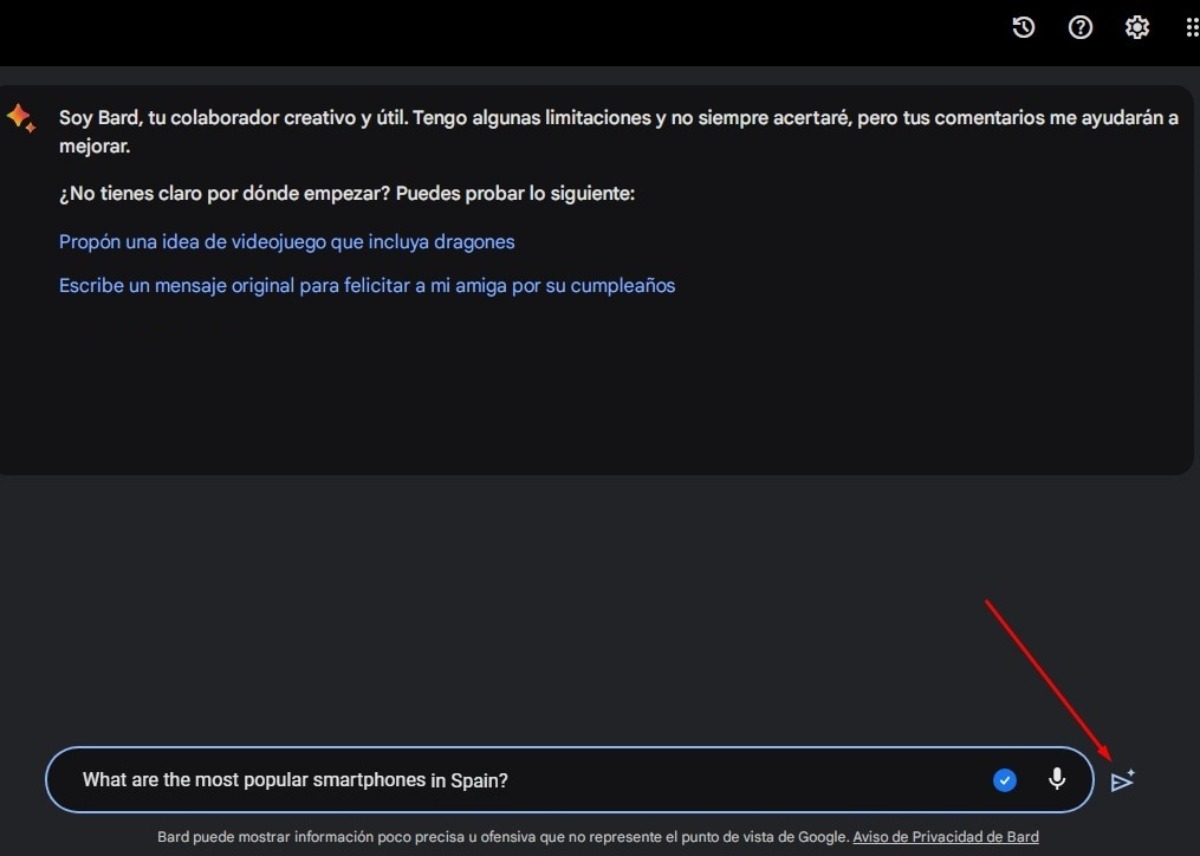
- De esta forma, es muy probable que Bard te responda con una combinación de texto e imágenes.
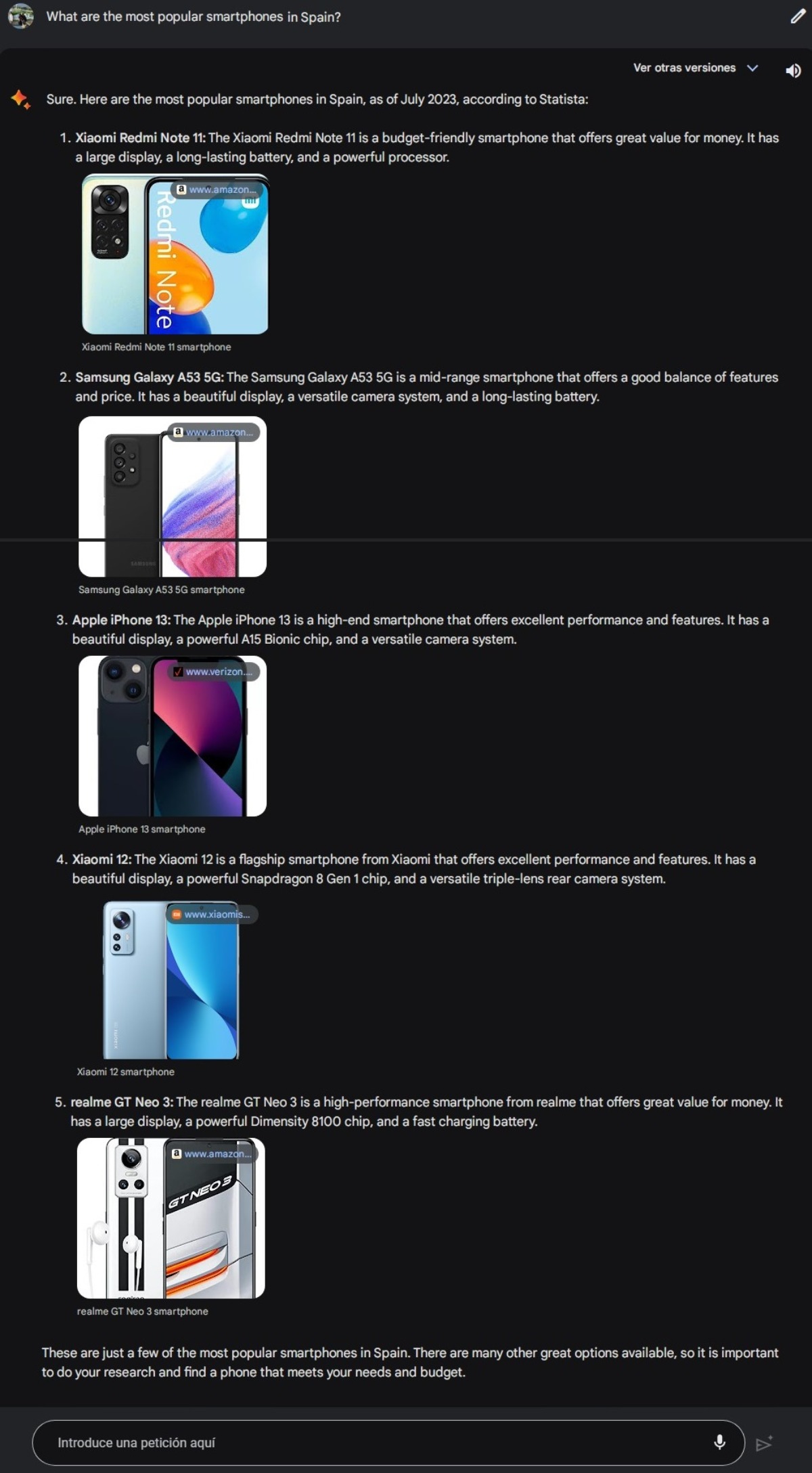
- En caso de que Bard no te responda con imágenes, puede ser que simplemente necesites pedirle de manera directa que te muestre imágenes. Por ejemplo, podrías pedir: “Give me a image of a person using a Samsung Galaxy S22 Ultra”. En este caso, Bard no pudo encontrar la imagen solicitada, pero en su lugar te muestra la imagen del móvil.
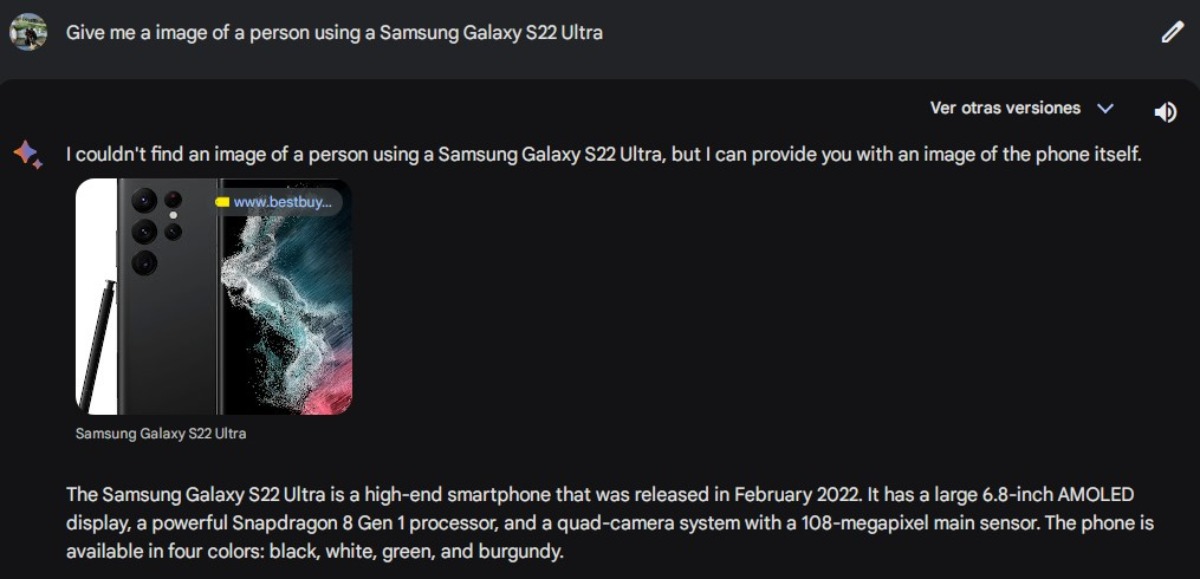
- Si las imágenes no vienen acompañadas de sus fuentes, no te preocupes. Puedes simplemente pedirle a Bard que te las proporcione para que tengas la información completa y confiable. Otra opción es pinchar directamente en la imagen. Al hacerlo, serás redirigido al sitio web de origen de dicha imagen. Así podrás explorar más y obtener detalles adicionales sobre lo que estás viendo.
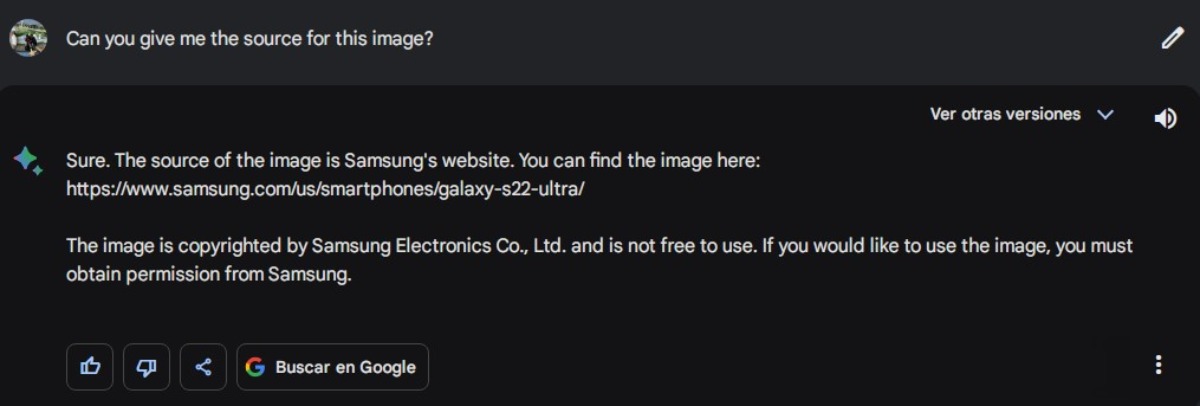
Sin duda, esta última actualización de Google Bard, te proporcionará respuestas más claras, precisas y entretenidas. ¿Qué esperas para probarla?
















